PowerShell を使用して Azure SQL Database から Azure Blob Storage にデータを増分読み込みする
適用対象: Azure Data Factory
Azure Data Factory  Azure Synapse Analytics
Azure Synapse Analytics
ヒント
企業向けのオールインワン分析ソリューション、Microsoft Fabric の Data Factory をお試しください。 Microsoft Fabric は、データ移動からデータ サイエンス、リアルタイム分析、ビジネス インテリジェンス、レポートまで、あらゆるものをカバーしています。 無料で新しい試用版を開始する方法について説明します。
このチュートリアルでは、Azure Data Factory を使用して、Azure SQL Database 内のテーブルから Azure Blob Storage に差分データを読み込むパイプラインを作成します。
このチュートリアルでは、以下の手順を実行します。
- 基準値を格納するためのデータ ストアを準備します。
- データ ファクトリを作成します。
- リンクされたサービスを作成します。
- ソース データセット、シンク データセット、および基準値データセットを作成します。
- パイプラインを作成します。
- パイプラインを実行します。
- パイプラインの実行を監視します。
概要
ソリューションの概略図を次に示します。
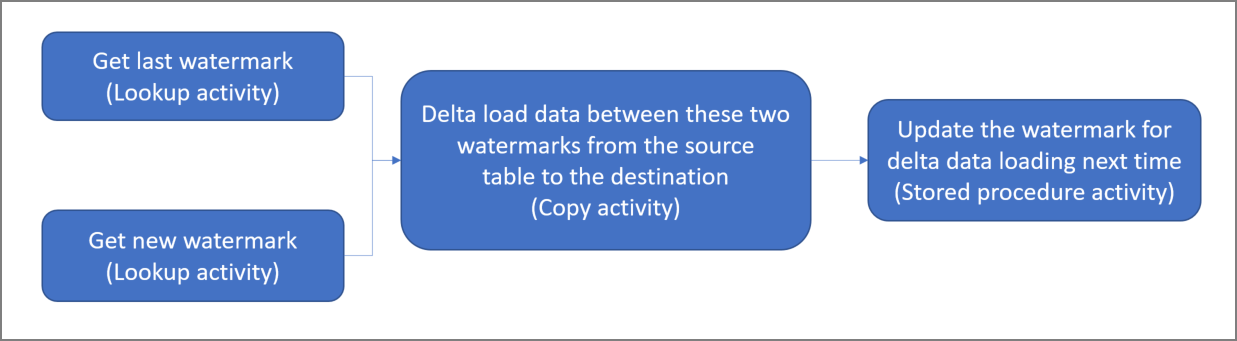
このソリューションを作成するための重要な手順を次に示します。
基準値列を選択する。 ソース データ ストアのいずれか 1 つの列を選択します。実行ごとに新しいレコードまたは更新されたレコードを切り分ける目的で使用されます。 通常、行が作成または更新されたときに常にデータが増える列を選択します (last_modify_time、ID など)。 この列の最大値が基準値として使用されます。
基準値を格納するためのデータ ストアを準備する。
このチュートリアルでは、SQL データベースに基準値を格納します。次のワークフローを含んだパイプラインを作成する。
このソリューションのパイプラインには、次のアクティビティがあります。
- 2 つのルックアップ アクティビティを作成する。 1 つ目のルックアップ アクティビティは、前回の基準値を取得するために使用します。 2 つ目のルックアップ アクティビティは、新しい基準値を取得するために使用します。 これらの基準値は、コピー アクティビティに渡されます。
- コピー アクティビティを作成する。これは基準値列の値がかつての基準値より大きく、かつ新しい基準値以下の行をソース データ ストアからコピーするアクティビティです。 その差分データが、ソース データ ストアから新しいファイルとして BLOB ストレージにコピーされます。
- ストアド プロシージャ― アクティビティを作成する。これはパイプラインの次回実行に備えて基準値を更新するためのアクティビティです。
Azure サブスクリプションをお持ちでない場合は、開始する前に無料アカウントを作成してください。
前提条件
Note
Azure を操作するには、Azure Az PowerShell モジュールを使用することをお勧めします。 作業を開始するには、Azure PowerShell のインストールに関する記事を参照してください。 Az PowerShell モジュールに移行する方法については、「AzureRM から Az への Azure PowerShell の移行」を参照してください。
- Azure SQL データベース。 ソース データ ストアとして使うデータベースです。 Azure SQL Database のデータベースがない場合の作成手順については、Azure SQL Database のデータベースの作成に関するページを参照してください。
- Azure Storage。 シンク データ ストアとして使用する BLOB ストレージです。 Azure ストレージ アカウントがない場合の作成手順については、「ストレージ アカウントの作成」を参照してください。 adftutorial という名前のコンテナーを作成します。
- Azure PowerShell。 「Azure PowerShell のインストールおよび構成」に記載されている手順に従います。
SQL データベースにデータ ソース テーブルを作成する
SQL Server Management Studio を開きます。 サーバー エクスプローラーで目的のデータベースを右クリックし、 [新しいクエリ] を選択します。
SQL データベースに対して次の SQL コマンドを実行し、
data_source_tableという名前のテーブルをデータ ソース ストアとして作成します。create table data_source_table ( PersonID int, Name varchar(255), LastModifytime datetime ); INSERT INTO data_source_table (PersonID, Name, LastModifytime) VALUES (1, 'aaaa','9/1/2017 12:56:00 AM'), (2, 'bbbb','9/2/2017 5:23:00 AM'), (3, 'cccc','9/3/2017 2:36:00 AM'), (4, 'dddd','9/4/2017 3:21:00 AM'), (5, 'eeee','9/5/2017 8:06:00 AM');このチュートリアルでは、LastModifytime を基準値列として使用します。 データ ソース ストアに格納されているデータを次の表に示します。
PersonID | Name | LastModifytime -------- | ---- | -------------- 1 | aaaa | 2017-09-01 00:56:00.000 2 | bbbb | 2017-09-02 05:23:00.000 3 | cccc | 2017-09-03 02:36:00.000 4 | dddd | 2017-09-04 03:21:00.000 5 | eeee | 2017-09-05 08:06:00.000
高基準値の格納用としてもう 1 つテーブルを SQL データベースに作成する
SQL データベースに対して次の SQL コマンドを実行し、基準値の格納先として
watermarktableという名前のテーブルを作成します。create table watermarktable ( TableName varchar(255), WatermarkValue datetime, );ソース データ ストアのテーブル名と組み合わせて高基準値の既定値を設定します。 このチュートリアルでは、テーブル名は data_source_table です。
INSERT INTO watermarktable VALUES ('data_source_table','1/1/2010 12:00:00 AM')watermarktableテーブル内のデータを確認します。Select * from watermarktable出力:
TableName | WatermarkValue ---------- | -------------- data_source_table | 2010-01-01 00:00:00.000
SQL データベースにストアド プロシージャを作成する
次のコマンドを実行して、SQL データベースにストアド プロシージャを作成します。
CREATE PROCEDURE usp_write_watermark @LastModifiedtime datetime, @TableName varchar(50)
AS
BEGIN
UPDATE watermarktable
SET [WatermarkValue] = @LastModifiedtime
WHERE [TableName] = @TableName
END
Data Factory の作成
後で PowerShell コマンドで使用できるように、リソース グループ名の変数を定義します。 次のコマンド テキストを PowerShell にコピーし、Azure リソース グループの名前を二重引用符で囲んで指定してコマンドを実行します。 たとえば
"adfrg"です。$resourceGroupName = "ADFTutorialResourceGroup";リソース グループが既に存在する場合は、上書きされないようにすることができます。
$resourceGroupName変数に別の値を割り当てて、コマンドをもう一度実行します。データ ファクトリの場所の変数を定義します。
$location = "East US"Azure リソース グループを作成するには、次のコマンドを実行します。
New-AzResourceGroup $resourceGroupName $locationリソース グループが既に存在する場合は、上書きされないようにすることができます。
$resourceGroupName変数に別の値を割り当てて、コマンドをもう一度実行します。データ ファクトリ名の変数を定義します。
重要
データ ファクトリ名は、グローバルに一意になるように更新してください。 たとえば、ADFTutorialFactorySP1127 とします。
$dataFactoryName = "ADFIncCopyTutorialFactory";データ ファクトリを作成するには、次の Set-AzDataFactoryV2 コマンドレットを実行します。
Set-AzDataFactoryV2 -ResourceGroupName $resourceGroupName -Location "East US" -Name $dataFactoryName
以下の点に注意してください。
データ ファクトリの名前はグローバルに一意にする必要があります。 次のエラーが発生した場合は、名前を変更してからもう一度実行してください。
The specified Data Factory name 'ADFv2QuickStartDataFactory' is already in use. Data Factory names must be globally unique.Data Factory インスタンスを作成するには、Azure へのサインインに使用するユーザー アカウントが、共同作成者または所有者ロールのメンバーであるか、Azure サブスクリプションの管理者である必要があります。
現在 Data Factory が利用できる Azure リージョンの一覧については、次のページで目的のリージョンを選択し、 [分析] を展開して [Data Factory] を探してください。リージョン別の利用可能な製品 データ ファクトリで使用するデータ ストア (Storage、SQL Database、Azure SQL Managed Instance など) とコンピューティング (Azure HDInsight など) は他のリージョンに配置できます。
リンクされたサービスを作成します
データ ストアおよびコンピューティング サービスをデータ ファクトリにリンクするには、リンクされたサービスをデータ ファクトリに作成します。 このセクションでは、ストレージ アカウントと SQL Database に対するリンクされたサービスを作成します。
ストレージのリンクされたサービスを作成するには
次の内容を記述した AzureStorageLinkedService.json という名前の JSON ファイルを C:\ADF フォルダーに作成します (ADF フォルダーが存在しない場合は作成してください)。
<accountName>と<accountKey>を、使用するストレージ アカウントの名前とキーに置き換えてからファイルを保存してください。{ "name": "AzureStorageLinkedService", "properties": { "type": "AzureStorage", "typeProperties": { "connectionString": "DefaultEndpointsProtocol=https;AccountName=<accountName>;AccountKey=<accountKey>" } } }PowerShell で ADF フォルダーに切り替えます。
Set-AzDataFactoryV2LinkedService コマンドレットを実行して、リンクされたサービス AzureStorageLinkedService を作成します。 次の例では、ResourceGroupName パラメーターと DataFactoryName パラメーターの値を渡しています。
Set-AzDataFactoryV2LinkedService -DataFactoryName $dataFactoryName -ResourceGroupName $resourceGroupName -Name "AzureStorageLinkedService" -File ".\AzureStorageLinkedService.json"出力例を次に示します。
LinkedServiceName : AzureStorageLinkedService ResourceGroupName : <resourceGroupName> DataFactoryName : <dataFactoryName> Properties : Microsoft.Azure.Management.DataFactory.Models.AzureStorageLinkedService
SQL Database のリンクされたサービスを作成する
次の内容を記述した AzureSQLDatabaseLinkedService.json という名前の JSON ファイルを C:\ADF フォルダーに作成します (ADF フォルダーが存在しない場合は作成してください)。<server>、<database>、<user id>、<password> を実際のサーバーの名前、データベース、ユーザー ID、パスワードに置き換えてからファイルを保存してください。
{ "name": "AzureSQLDatabaseLinkedService", "properties": { "type": "AzureSqlDatabase", "typeProperties": { "connectionString": "Server = tcp:<server>.database.windows.net,1433;Initial Catalog=<database>; Persist Security Info=False; User ID=<user> ; Password=<password>; MultipleActiveResultSets = False; Encrypt = True; TrustServerCertificate = False; Connection Timeout = 30;" } } }PowerShell で ADF フォルダーに切り替えます。
Set-AzDataFactoryV2LinkedService コマンドレットを実行して、リンクされたサービス AzureSQLDatabaseLinkedService を作成します。
Set-AzDataFactoryV2LinkedService -DataFactoryName $dataFactoryName -ResourceGroupName $resourceGroupName -Name "AzureSQLDatabaseLinkedService" -File ".\AzureSQLDatabaseLinkedService.json"出力例を次に示します。
LinkedServiceName : AzureSQLDatabaseLinkedService ResourceGroupName : ADF DataFactoryName : incrementalloadingADF Properties : Microsoft.Azure.Management.DataFactory.Models.AzureSqlDatabaseLinkedService ProvisioningState :
データセットを作成する
この手順では、ソース データとシンク データを表すデータセットを作成します。
ソース データセットを作成する
以下の内容を記述した SourceDataset.json という名前の JSON ファイルを同じフォルダー内に作成します。
{ "name": "SourceDataset", "properties": { "type": "AzureSqlTable", "typeProperties": { "tableName": "data_source_table" }, "linkedServiceName": { "referenceName": "AzureSQLDatabaseLinkedService", "type": "LinkedServiceReference" } } }このチュートリアルでは、data_source_table というテーブル名を使用します。 別の名前のテーブルを使用する場合は、その名前に置き換えてください。
Set-AzDataFactoryV2Dataset コマンドレットを実行して、データセット SourceDataset を作成します。
Set-AzDataFactoryV2Dataset -DataFactoryName $dataFactoryName -ResourceGroupName $resourceGroupName -Name "SourceDataset" -File ".\SourceDataset.json"このコマンドレットの出力例を次に示します。
DatasetName : SourceDataset ResourceGroupName : ADF DataFactoryName : incrementalloadingADF Structure : Properties : Microsoft.Azure.Management.DataFactory.Models.AzureSqlTableDataset
シンク データセットを作成する
以下の内容を記述した SinkDataset.json という名前の JSON ファイルを同じフォルダー内に作成します。
{ "name": "SinkDataset", "properties": { "type": "AzureBlob", "typeProperties": { "folderPath": "adftutorial/incrementalcopy", "fileName": "@CONCAT('Incremental-', pipeline().RunId, '.txt')", "format": { "type": "TextFormat" } }, "linkedServiceName": { "referenceName": "AzureStorageLinkedService", "type": "LinkedServiceReference" } } }重要
このスニペットは、BLOB ストレージに
adftutorialという名前の BLOB コンテナーがあることを前提としています。 このコンテナーが存在しない場合は作成するか、既存のコンテナーの名前を設定してください。 出力フォルダーincrementalcopyは、コンテナーに存在しない場合は自動的に作成されます。 このチュートリアルでは、@CONCAT('Incremental-', pipeline().RunId, '.txt')という式を使ってファイル名が動的に生成されます。Set-AzDataFactoryV2Dataset コマンドレットを実行して、データセット SinkDataset を作成します。
Set-AzDataFactoryV2Dataset -DataFactoryName $dataFactoryName -ResourceGroupName $resourceGroupName -Name "SinkDataset" -File ".\SinkDataset.json"このコマンドレットの出力例を次に示します。
DatasetName : SinkDataset ResourceGroupName : ADF DataFactoryName : incrementalloadingADF Structure : Properties : Microsoft.Azure.Management.DataFactory.Models.AzureBlobDataset
基準値用のデータセットを作成する
この手順では、高基準値を格納するためのデータセットを作成します。
以下の内容を記述した WatermarkDataset.json という名前の JSON ファイルを同じフォルダー内に作成します。
{ "name": " WatermarkDataset ", "properties": { "type": "AzureSqlTable", "typeProperties": { "tableName": "watermarktable" }, "linkedServiceName": { "referenceName": "AzureSQLDatabaseLinkedService", "type": "LinkedServiceReference" } } }Set-AzDataFactoryV2Dataset コマンドレットを実行して、データセット WatermarkDataset を作成します。
Set-AzDataFactoryV2Dataset -DataFactoryName $dataFactoryName -ResourceGroupName $resourceGroupName -Name "WatermarkDataset" -File ".\WatermarkDataset.json"このコマンドレットの出力例を次に示します。
DatasetName : WatermarkDataset ResourceGroupName : ADF DataFactoryName : incrementalloadingADF Structure : Properties : Microsoft.Azure.Management.DataFactory.Models.AzureSqlTableDataset
パイプラインを作成する
このチュートリアルでは、2 つのルックアップ アクティビティ、1 つのコピー アクティビティ、そして 1 つのストアド プロシージャ アクティビティを 1 つに連結したパイプラインを作成します。
以下の内容を記述した IncrementalCopyPipeline.json という名前の JSON ファイルを同じフォルダー内に作成します。
{ "name": "IncrementalCopyPipeline", "properties": { "activities": [ { "name": "LookupOldWaterMarkActivity", "type": "Lookup", "typeProperties": { "source": { "type": "SqlSource", "sqlReaderQuery": "select * from watermarktable" }, "dataset": { "referenceName": "WatermarkDataset", "type": "DatasetReference" } } }, { "name": "LookupNewWaterMarkActivity", "type": "Lookup", "typeProperties": { "source": { "type": "SqlSource", "sqlReaderQuery": "select MAX(LastModifytime) as NewWatermarkvalue from data_source_table" }, "dataset": { "referenceName": "SourceDataset", "type": "DatasetReference" } } }, { "name": "IncrementalCopyActivity", "type": "Copy", "typeProperties": { "source": { "type": "SqlSource", "sqlReaderQuery": "select * from data_source_table where LastModifytime > '@{activity('LookupOldWaterMarkActivity').output.firstRow.WatermarkValue}' and LastModifytime <= '@{activity('LookupNewWaterMarkActivity').output.firstRow.NewWatermarkvalue}'" }, "sink": { "type": "BlobSink" } }, "dependsOn": [ { "activity": "LookupNewWaterMarkActivity", "dependencyConditions": [ "Succeeded" ] }, { "activity": "LookupOldWaterMarkActivity", "dependencyConditions": [ "Succeeded" ] } ], "inputs": [ { "referenceName": "SourceDataset", "type": "DatasetReference" } ], "outputs": [ { "referenceName": "SinkDataset", "type": "DatasetReference" } ] }, { "name": "StoredProceduretoWriteWatermarkActivity", "type": "SqlServerStoredProcedure", "typeProperties": { "storedProcedureName": "usp_write_watermark", "storedProcedureParameters": { "LastModifiedtime": {"value": "@{activity('LookupNewWaterMarkActivity').output.firstRow.NewWatermarkvalue}", "type": "datetime" }, "TableName": { "value":"@{activity('LookupOldWaterMarkActivity').output.firstRow.TableName}", "type":"String"} } }, "linkedServiceName": { "referenceName": "AzureSQLDatabaseLinkedService", "type": "LinkedServiceReference" }, "dependsOn": [ { "activity": "IncrementalCopyActivity", "dependencyConditions": [ "Succeeded" ] } ] } ] } }Set-AzDataFactoryV2Pipeline コマンドレットを実行して、パイプライン IncrementalCopyPipeline を作成します。
Set-AzDataFactoryV2Pipeline -DataFactoryName $dataFactoryName -ResourceGroupName $resourceGroupName -Name "IncrementalCopyPipeline" -File ".\IncrementalCopyPipeline.json"出力例を次に示します。
PipelineName : IncrementalCopyPipeline ResourceGroupName : ADF DataFactoryName : incrementalloadingADF Activities : {LookupOldWaterMarkActivity, LookupNewWaterMarkActivity, IncrementalCopyActivity, StoredProceduretoWriteWatermarkActivity} Parameters :
パイプラインを実行する
Invoke-AzDataFactoryV2Pipeline コマンドレットを使って IncrementalCopyPipeline パイプラインを実行します。 プレースホルダーはそれぞれ実際のリソース グループとデータ ファクトリ名に置き換えてください。
$RunId = Invoke-AzDataFactoryV2Pipeline -PipelineName "IncrementalCopyPipeline" -ResourceGroupName $resourceGroupName -dataFactoryName $dataFactoryNameGet-AzDataFactoryV2ActivityRun コマンドレットを実行し、すべてのアクティビティが正常に実行されている状態になるまでパイプラインの状態をチェックします。 RunStartedAfter パラメーターと RunStartedBefore パラメーターのプレースホルダーを、適切な時刻に置き換えてください。 このチュートリアルでは、 -RunStartedAfter "2017/09/14" と -RunStartedBefore "2017/09/15" を使用します。
Get-AzDataFactoryV2ActivityRun -DataFactoryName $dataFactoryName -ResourceGroupName $resourceGroupName -PipelineRunId $RunId -RunStartedAfter "<start time>" -RunStartedBefore "<end time>"出力例を次に示します。
ResourceGroupName : ADF DataFactoryName : incrementalloadingADF ActivityName : LookupNewWaterMarkActivity PipelineRunId : d4bf3ce2-5d60-43f3-9318-923155f61037 PipelineName : IncrementalCopyPipeline Input : {source, dataset} Output : {NewWatermarkvalue} LinkedServiceName : ActivityRunStart : 9/14/2017 7:42:42 AM ActivityRunEnd : 9/14/2017 7:42:50 AM DurationInMs : 7777 Status : Succeeded Error : {errorCode, message, failureType, target} ResourceGroupName : ADF DataFactoryName : incrementalloadingADF ActivityName : LookupOldWaterMarkActivity PipelineRunId : d4bf3ce2-5d60-43f3-9318-923155f61037 PipelineName : IncrementalCopyPipeline Input : {source, dataset} Output : {TableName, WatermarkValue} LinkedServiceName : ActivityRunStart : 9/14/2017 7:42:42 AM ActivityRunEnd : 9/14/2017 7:43:07 AM DurationInMs : 25437 Status : Succeeded Error : {errorCode, message, failureType, target} ResourceGroupName : ADF DataFactoryName : incrementalloadingADF ActivityName : IncrementalCopyActivity PipelineRunId : d4bf3ce2-5d60-43f3-9318-923155f61037 PipelineName : IncrementalCopyPipeline Input : {source, sink} Output : {dataRead, dataWritten, rowsCopied, copyDuration...} LinkedServiceName : ActivityRunStart : 9/14/2017 7:43:10 AM ActivityRunEnd : 9/14/2017 7:43:29 AM DurationInMs : 19769 Status : Succeeded Error : {errorCode, message, failureType, target} ResourceGroupName : ADF DataFactoryName : incrementalloadingADF ActivityName : StoredProceduretoWriteWatermarkActivity PipelineRunId : d4bf3ce2-5d60-43f3-9318-923155f61037 PipelineName : IncrementalCopyPipeline Input : {storedProcedureName, storedProcedureParameters} Output : {} LinkedServiceName : ActivityRunStart : 9/14/2017 7:43:32 AM ActivityRunEnd : 9/14/2017 7:43:47 AM DurationInMs : 14467 Status : Succeeded Error : {errorCode, message, failureType, target}
結果の確認
BLOB ストレージ (シンク ストア) で、SinkDataset で定義したファイルにデータがコピーされたことを確認します。 このチュートリアルでは、
Incremental- d4bf3ce2-5d60-43f3-9318-923155f61037.txtがそのファイル名に該当します。 このファイルを開くと、SQL データベース内のデータと同じレコードがあることを確認できます。1,aaaa,2017-09-01 00:56:00.0000000 2,bbbb,2017-09-02 05:23:00.0000000 3,cccc,2017-09-03 02:36:00.0000000 4,dddd,2017-09-04 03:21:00.0000000 5,eeee,2017-09-05 08:06:00.0000000watermarktableの最新の値をチェックします。 基準値が更新されたことを確認できます。Select * from watermarktable出力例を次に示します。
TableName WatermarkValue data_source_table 2017-09-05 8:06:00.000
データ ソース ストアにデータを挿入して差分データの読み込みを検証する
SQL データベース (データ ソース ストア) に新しいデータを挿入します。
INSERT INTO data_source_table VALUES (6, 'newdata','9/6/2017 2:23:00 AM') INSERT INTO data_source_table VALUES (7, 'newdata','9/7/2017 9:01:00 AM')SQL データベース内の更新されたデータは次のとおりです。
PersonID | Name | LastModifytime -------- | ---- | -------------- 1 | aaaa | 2017-09-01 00:56:00.000 2 | bbbb | 2017-09-02 05:23:00.000 3 | cccc | 2017-09-03 02:36:00.000 4 | dddd | 2017-09-04 03:21:00.000 5 | eeee | 2017-09-05 08:06:00.000 6 | newdata | 2017-09-06 02:23:00.000 7 | newdata | 2017-09-07 09:01:00.000Invoke-AzDataFactoryV2Pipeline コマンドレットを使って IncrementalCopyPipeline パイプラインを再実行します。 プレースホルダーはそれぞれ実際のリソース グループとデータ ファクトリ名に置き換えてください。
$RunId = Invoke-AzDataFactoryV2Pipeline -PipelineName "IncrementalCopyPipeline" -ResourceGroupName $resourceGroupName -dataFactoryName $dataFactoryNameGet-AzDataFactoryV2ActivityRun コマンドレットを実行し、すべてのアクティビティが正常に実行されている状態になるまでパイプラインの状態をチェックします。 RunStartedAfter パラメーターと RunStartedBefore パラメーターのプレースホルダーを、適切な時刻に置き換えてください。 このチュートリアルでは、 -RunStartedAfter "2017/09/14" と -RunStartedBefore "2017/09/15" を使用します。
Get-AzDataFactoryV2ActivityRun -DataFactoryName $dataFactoryName -ResourceGroupName $resourceGroupName -PipelineRunId $RunId -RunStartedAfter "<start time>" -RunStartedBefore "<end time>"出力例を次に示します。
ResourceGroupName : ADF DataFactoryName : incrementalloadingADF ActivityName : LookupNewWaterMarkActivity PipelineRunId : 2fc90ab8-d42c-4583-aa64-755dba9925d7 PipelineName : IncrementalCopyPipeline Input : {source, dataset} Output : {NewWatermarkvalue} LinkedServiceName : ActivityRunStart : 9/14/2017 8:52:26 AM ActivityRunEnd : 9/14/2017 8:52:58 AM DurationInMs : 31758 Status : Succeeded Error : {errorCode, message, failureType, target} ResourceGroupName : ADF DataFactoryName : incrementalloadingADF ActivityName : LookupOldWaterMarkActivity PipelineRunId : 2fc90ab8-d42c-4583-aa64-755dba9925d7 PipelineName : IncrementalCopyPipeline Input : {source, dataset} Output : {TableName, WatermarkValue} LinkedServiceName : ActivityRunStart : 9/14/2017 8:52:26 AM ActivityRunEnd : 9/14/2017 8:52:52 AM DurationInMs : 25497 Status : Succeeded Error : {errorCode, message, failureType, target} ResourceGroupName : ADF DataFactoryName : incrementalloadingADF ActivityName : IncrementalCopyActivity PipelineRunId : 2fc90ab8-d42c-4583-aa64-755dba9925d7 PipelineName : IncrementalCopyPipeline Input : {source, sink} Output : {dataRead, dataWritten, rowsCopied, copyDuration...} LinkedServiceName : ActivityRunStart : 9/14/2017 8:53:00 AM ActivityRunEnd : 9/14/2017 8:53:20 AM DurationInMs : 20194 Status : Succeeded Error : {errorCode, message, failureType, target} ResourceGroupName : ADF DataFactoryName : incrementalloadingADF ActivityName : StoredProceduretoWriteWatermarkActivity PipelineRunId : 2fc90ab8-d42c-4583-aa64-755dba9925d7 PipelineName : IncrementalCopyPipeline Input : {storedProcedureName, storedProcedureParameters} Output : {} LinkedServiceName : ActivityRunStart : 9/14/2017 8:53:23 AM ActivityRunEnd : 9/14/2017 8:53:41 AM DurationInMs : 18502 Status : Succeeded Error : {errorCode, message, failureType, target}BLOB ストレージで、別のファイルが作成されたことを確認します。 このチュートリアルでは、
Incremental-2fc90ab8-d42c-4583-aa64-755dba9925d7.txtが新しいファイルの名前になります。 このファイルを開くと、2 行のレコードが確認できます。watermarktableの最新の値をチェックします。 基準値が再び更新されたことを確認できます。Select * from watermarktableサンプル出力:
TableName WatermarkValue data_source_table 2017-09-07 09:01:00.000
関連するコンテンツ
このチュートリアルでは、以下の手順を実行しました。
- 基準値を格納するためのデータ ストアを準備します。
- データ ファクトリを作成します。
- リンクされたサービスを作成します。
- ソース データセット、シンク データセット、および基準値データセットを作成します。
- パイプラインを作成します。
- パイプラインを実行します。
- パイプラインの実行を監視します。
このチュートリアルでは、パイプラインで Azure SQL Database 内の単一のテーブルから BLOB ストレージにデータをコピーしました。 次のチュートリアルに進んで、SQL Server データベースにある複数のテーブルから SQL Database にデータをコピーする方法について学習しましょう。